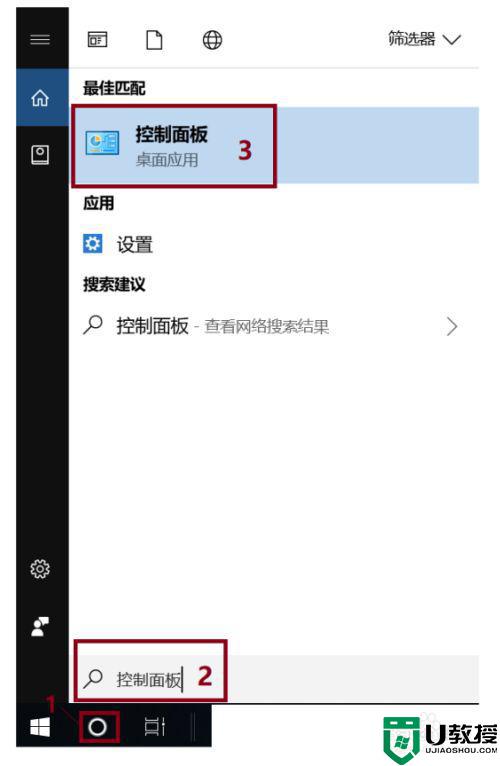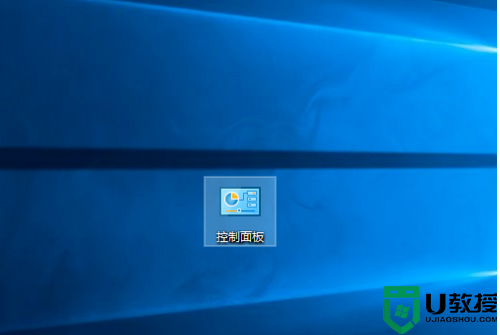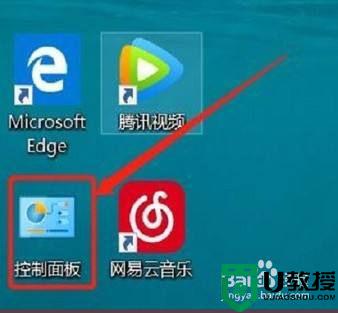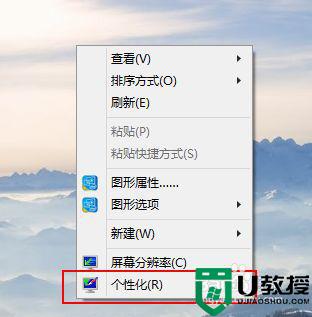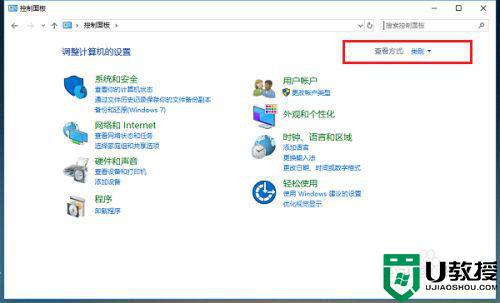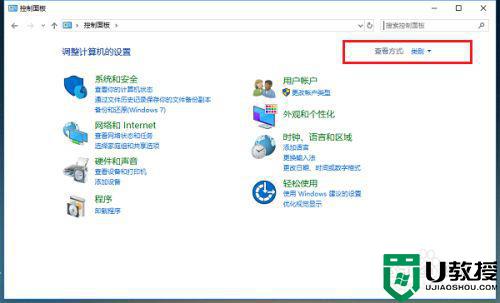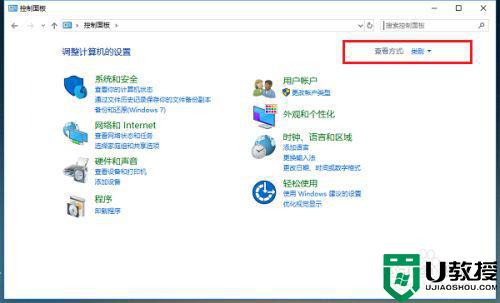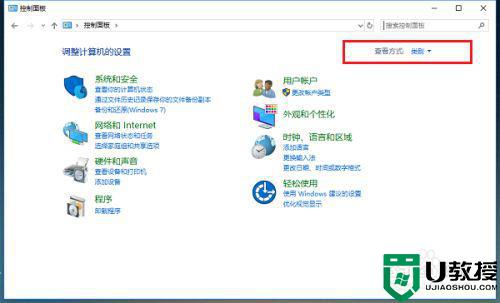win10电脑扬声器和耳机同时使用设置方法
时间:2021-08-20作者:xinxin
在日常操作win10电脑的过程中,用户在播放视频时,往往会选择插入耳机来倾听,这样也不会打扰到他人不过有些用户不想要使用耳机,同时设置扬声器和耳机同时有声音,对于这种情况应该怎么解决呢?这里小编就来教大家win10电脑扬声器和耳机同时使用设置方法。
推荐下载:win10专业版官网
具体方法:
1、如图所示打开控制面板
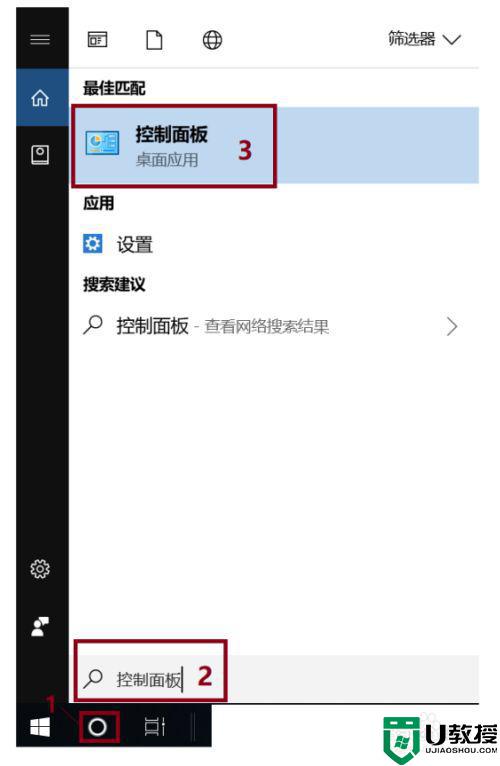
2、左键单击硬件和声音
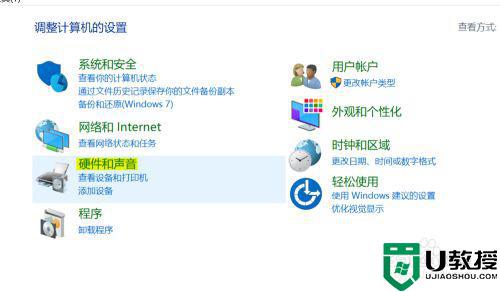
3、打开Realtek高清晰音频管理器
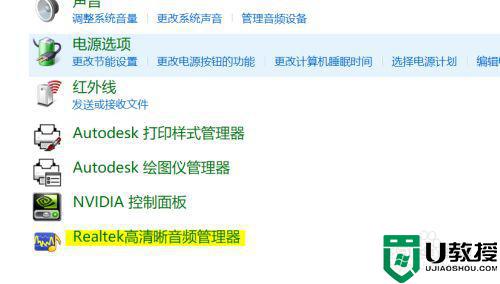
4、按图打开设置内的选项

5、选择AC97前面板
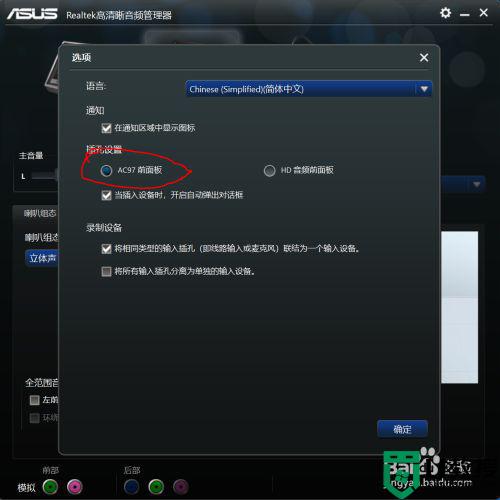
上述就是有关win10电脑扬声器和耳机同时使用设置方法了,还有不清楚的用户就可以参考一下小编的步骤进行操作,希望能够对大家有所帮助。